Hola que tal yo soy Linkvsanta y estoy aquí con un artículo, que de seguro te servirá: Como eliminar a Crypted de un USB.
Antes de empezar, déjame contarte que mi computadora ha sido totalmente desinfectada de este virus llamado Crypted y otros más, y aunque este tutorial, sirve para eliminar a Crypted de un USB, te pondré las siguiente instrucciones, para eliminar a Crypted de la computadora:
1.- Conecta tu Pendrive (USB) al puerto USB.
2.- Descargate un buen Antivirus, yo te recomendaría AVG 2015, ya que este es muy bueno, para eliminar este tipo de virus.
3.- Una vez descargado el Antivirus, analiza tu computadora con AVG, para eso tienes que hacer clic en la sección que dice "Analizar ahora":
4.- El Antivirus comenzara a analizar el Equipo:
5.- El Antivirus te lanzara una notificación de los virus que han sido encontrados. Tendrás que hacer clic en el nombre del virus y luego hacer clic en Eliminar seleccionadas.
6.- Entra a tu Pendrive y pega cualquier archivo que tengas hecho en tu USB.
7.- Desconecta y vuelve a conectar tu USB.
8.- Revisa el archivo, si se volvió Acceso Directo o sigue igual, en caso, de que siga igual, quiere decir, que tu computadora ya esta desinfectada. Si esta en acceso directo, repite el proceso, hasta que tu computadora este totalmente desinfectada..
Una vez que hallas eliminado a Crypted de tu computadora, es hora de que lo elimines de tu USB y de tu celular (puede que también tenga el virus, en caso de que lo hallas conectado a tu computadora, cuando estaba infectada).
Asi que, sigue las instrucciones, para poder eliminarlo:
1.- Al conectar tu USB, te saldrá una notificación, pidiéndote que repares los problemas de tu USB. Debes hacer clic en "Analizar y reparar (recomendado):
2.- Luego te aparecerá otro cuadro, en donde tendrás que marcar los cuadritos vacíos y luego hacer clic en "Iniciar", para que el USB empiece con el proceso de reparación. Esto puede tardar varios minutos:
3.- Al terminar el proceso de reparación, te aparecerá otro cuadro, como este y le das clic en "Cerrar":
4.- Te vas a Inicio, haces Clic en Equipo y luego al nombre que tenga tu USB.
5.- Al abrir tu USB, te aparecerán los virus que tiene, y algunos archivos. Si solo te aparecen los virus, no te preocupes tus archivos están ocultos.
NOTA: No habrás los virus, porque, puede que tu computadora se infecte otra vez.
6.- Te sales y das clic en el nombre de tu USB, y luego en Analizar con AVG.
7.- Luego AVG, empezara a analizar tu USB:
8.- Al terminar el análisis, AVG te informará cuantos archivos están infectados. Luego tendrás que hacer clic en Revisar y Tomar Medidas.
NOTA: El número de archivos infectados, puede variar:
9.- Luego te aparecerá, el virus que está infectando a tu USB, das clic sobre el y después en "Eliminar seleccionadas":
10.- Una vez que en el recuadro que dice "Estado", haya cambiado de No resuelto a Protegido, das clic en Guardar informe, y a continuación te aparecerá un cuadro como este:
11.- Luego abres el programa USBFix y luego te aparecerá un cuadro en donde te dice que si quieres descargar la última versión, le das clic en No.
12.- Cuando le hayas dado clic en No, te aparecerá el menú del programa, en ese menú, tendrás que hacer clic en Limpiar:
13.- Antes de que USBFix empiece con su proceso, te pondrá un cuadro, en donde, te aparecerán una serie de instrucciones, que tendrás que seguirlas, ya que si no lo haces, puede que el Antivirus AVG lo detecte y no deje que USBFix haga su trabajo:
14.- Luego vuelves a abrir el Antivirus AVG 2015, y das clic en Opciones.
15.- Después das clic en Configuración Avanzada, te aparecerá un cuadro, para que posteriormente des clic en Desactivar temporalmente la protección de AVG.
16.- Luego vuelves a dar clic en Desactivar temporalmente la protección de AVG, eliges el tiempo en que quieres que este desactivado el Antivirus AVG (lo más recomendable es que elijas "Hasta el reinicio", ya que será un proceso algo tardado), marcas el recuadro que dice Desactivar protección de Firewall y finalmente en Aceptar:
17.- Una vez que hayas hecho todo ese proceso, te sales de AVG y das clic en OK en el recuadro que te apareció en la instrucción número 13.
18.- Luego, te ofrecen una asistencia gratuita, das clic en No.
NOTA:Esa opción es a tu consideración.
19.- Luego, te aparecerá un cuadro, en donde tienes que hacer clic en Aceptar.
20.- Al hacer clic en Aceptar, los archivos que tienes en tu Escritorio desaparecerán, pero, no hay razón de que preocuparse, es temporal. Te esperas a que llegue el 100%.
NOTA: El proceso de análisis puede tardar varios minutos.
21.- Una vez terminado el proceso, te aparecerá un cuadro, en donde tienes que dar clic en OK:
22.- Luego, te aparecerá el reporte y un cuadro en donde te piden que hagas un donativo, das clic en No.
NOTA: Esta opción también es a tu consideración.
23.- Posteriormente vas a Inicio -> Equipo y abres tu USB. Al abrir tu USB, te aparecerán algunos archivos o tal vez este "vacío", ya que tus archivos están ocultos.
24.- Luego te vas a Inicio y en el cuadro donde hay una lupa, escribes cmd.
25.- Al hacer clic en cmd, te aparecerá una pantalla negra, en la que tienes que escribir la letra con la que aparece tu USB y las clave Attrib -s -r -h /s /d.
NOTA: Puede que al principio no funcione, pero, sigue intentando hasta que aparezcan todos tus archivos:
26.- Después de unos segundos, te aparecerán todas las carpetas y archivos. Tendrás que eliminar a Recycler y le cambias el nombre a .Trashes, para, que se vuelva inofensivo.
27.- Entra a la carpeta a la cual le cambiaste el nombre (.Trashes), borra los archivos sospechosos y los que no, guárdalos en una carpeta aparte, ya sea en Escritorio o en donde quieras.
28.- Una vez que los archivos ya estén guardados en otra carpeta, borras a .Spotlight-V100, a .fsevented y todos los virus que tengas en el USB.
29.- En caso de que una carpeta, sea difícil de borrar, AVG te da la opción de destruirlo para siempre.
30.- Reinicia el equipo.
31.- Vuelve a analizar tu USB y si ya no hay amenaza, tanto tu computadora como tu USB y tu celular, están totalmente desinfectados.
Y eso fue todo por hoy. Yo soy Linkvsanta, nos vemos hasta el próximo artículo, bye bye.
Página de Facebook
Suscribete a mi canal


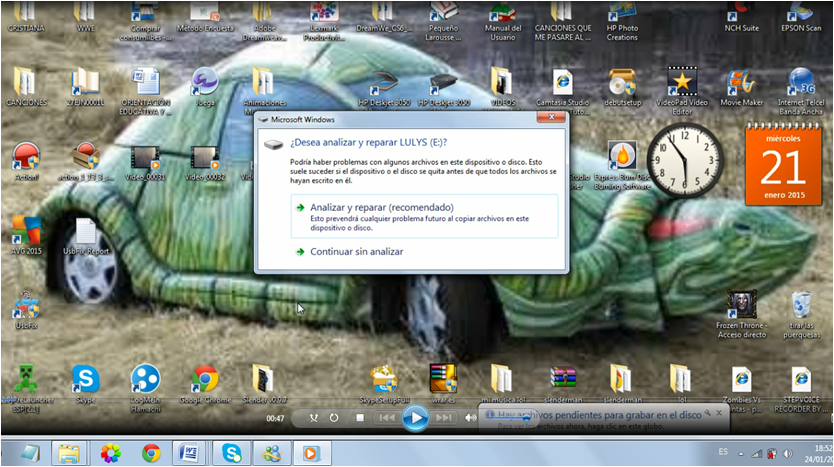

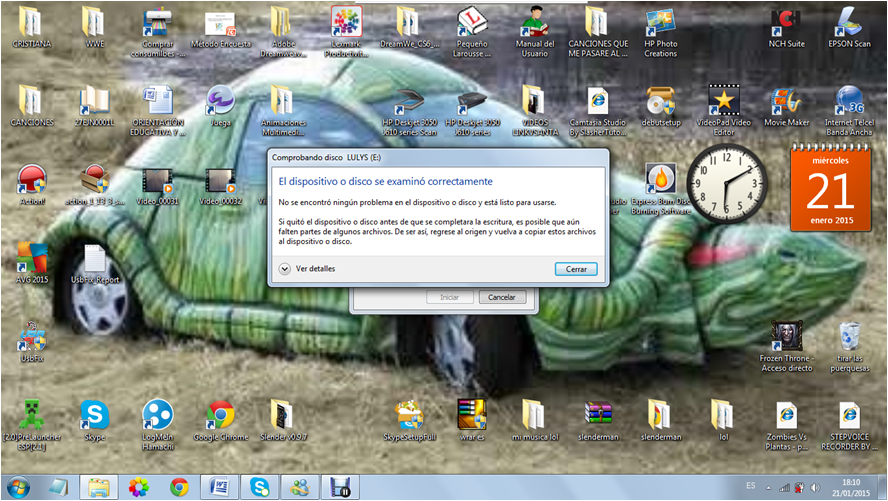


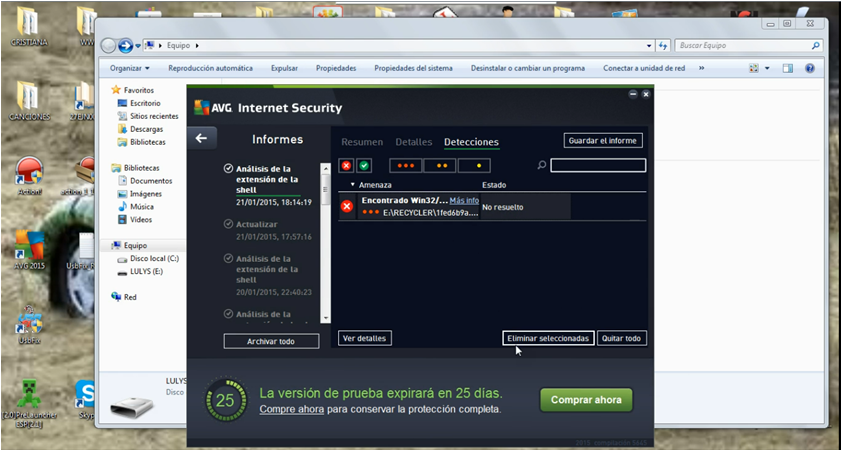
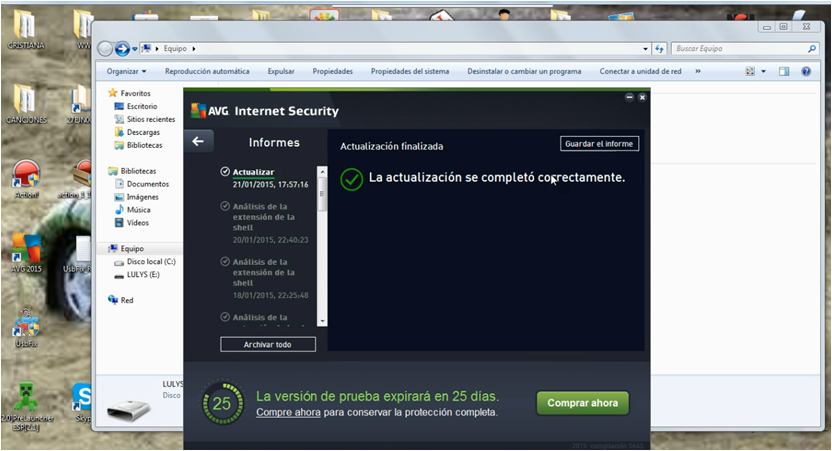
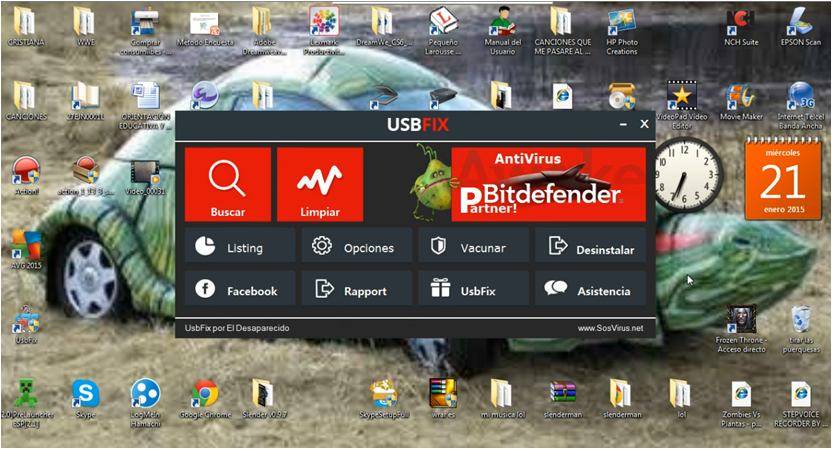

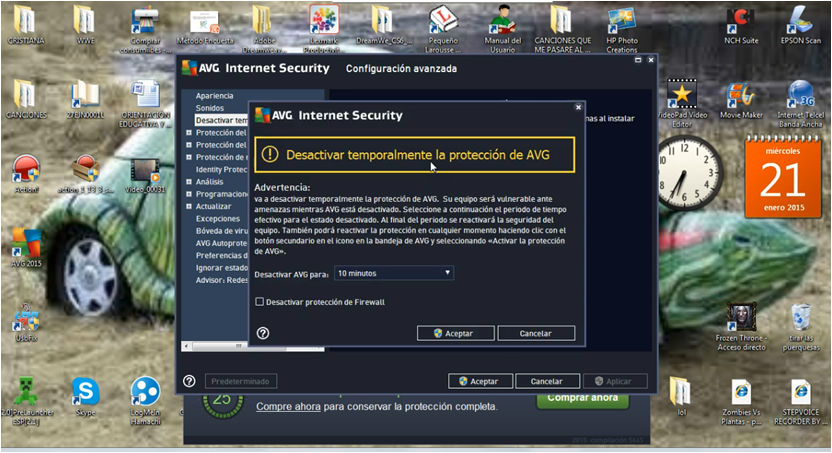
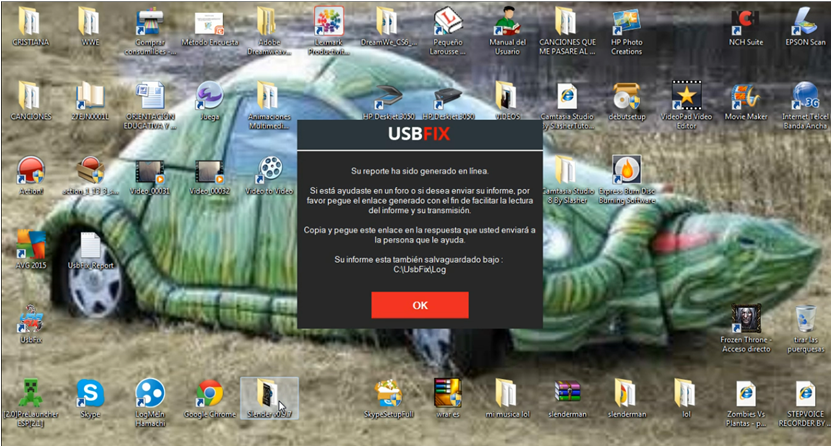
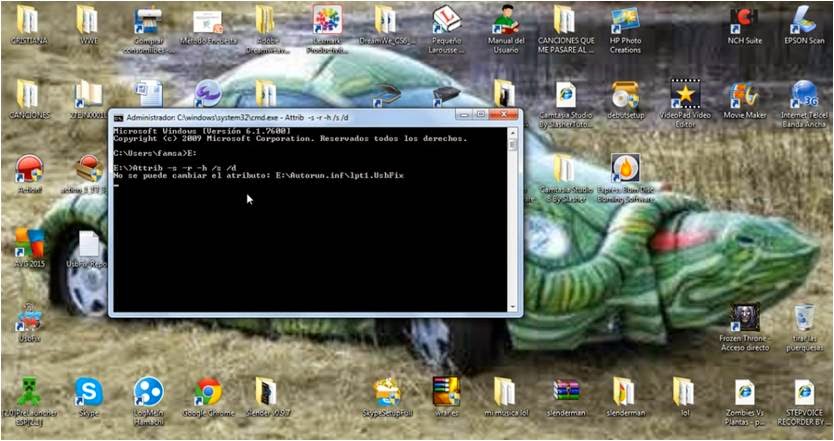
No hay comentarios:
Publicar un comentario